Hur man sparar Snapchat-meddelanden i 24 timmar 2022
Snapchat är roligt och unikt eftersom du inte behöver bry dig om att handplocka den perfekta bilden eller selfien att dela med vänner. De självförstörande naturen av snaps och chattar gör det omedelbart och lämpligt att dela allt från din pendling till dina kvällssnacks.
Men om du har haft problem tidigare med att chattarna försvann så fort de ses kommer du att gilla den senaste uppdateringen. Nu kan du välja att spara chattar i 24 timmar på Snapchat efter att de har visats. Läs vidare för att lära dig stegen!
Dessutom skulle du ibland vilja föra register och historik över viktiga konversationer. Du kan göra det genom att spara sådana chattar alltid så att de inte tas bort efter visning som andra meddelanden.
Arkiverade/Sparade chattar stannar på chattskärmen tills du avarkiverar dem. Snapchat ger ett enkelt sätt att göra det och vi har också nämnt det senare i denna handledning.
Rekommenderas: Hur man skickar loopande videor på Snapchat
Innehåll
Hur man sparar Snapchat-meddelanden i 24 timmar efter visning
Som krävs vid de flesta tillfällen behöver du uppdatera Snapchat-appen för Android och iOS om du vill använda den här funktionen. Om den andra vännen inte har den senaste versionen som stöder den här funktionen kommer du inte att kunna aktivera den för dem.
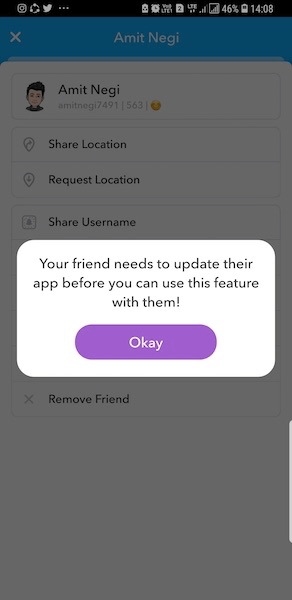
Metod nr 1
När appen är uppdaterad följer här stegen:
- I Snap trycker du på Chat-ikonen längst ner till vänster.
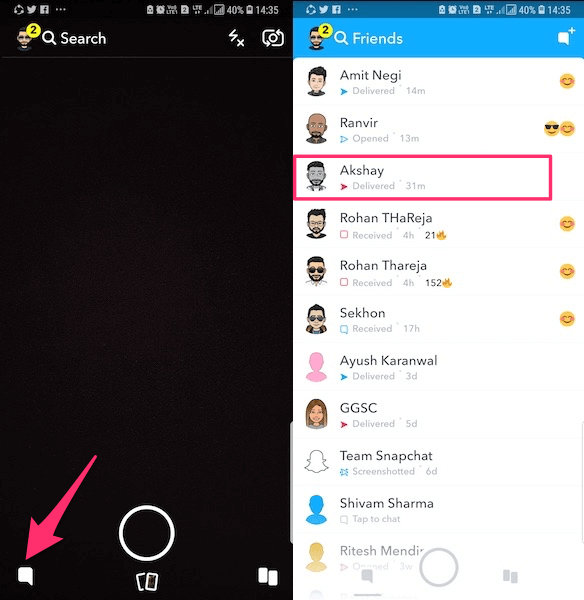
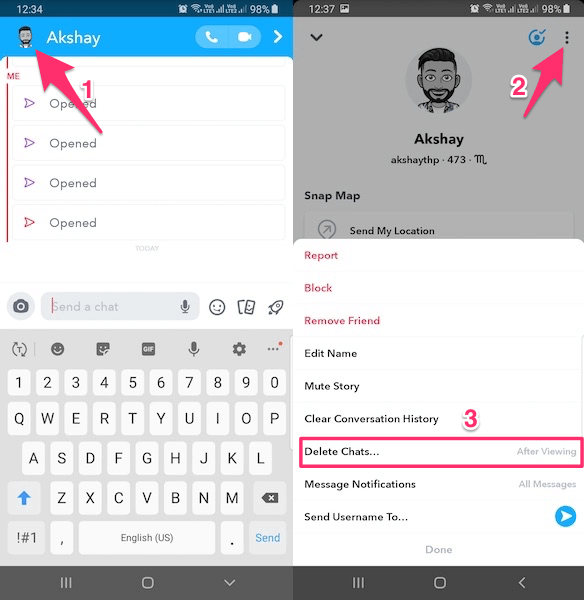
- Välj nu konversationen för den önskade vännen
- Tryck på deras Bitmoji (om de lade till det) eller spökikonen (om inte) längst upp till vänster eller tryck på deras Bitmoji direkt som finns till vänster om deras namn i chattsektionen.
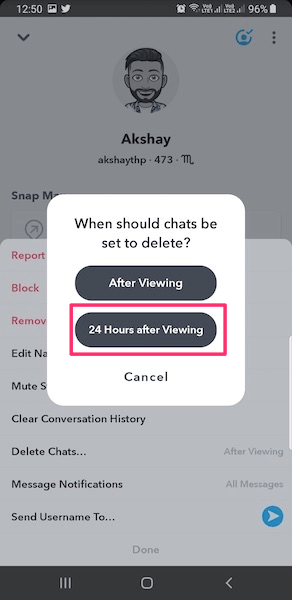
- Nu kommer du att se en skärm med alternativ för att dela eller begära din väns plats. Tryck här, på 3 prickar uppe till höger och välj Ta bort chattar…
- Som standard Ta bort chattar… är inställd på Efter visning. Från popup-rutan, tryck på 24 timmar efter visning.
Metod nr 2
Alternativt kan du också göra följande för att uppnå samma resultat.
- När du är på Chatt skärm, tryck och håll på önskad väns konversation.
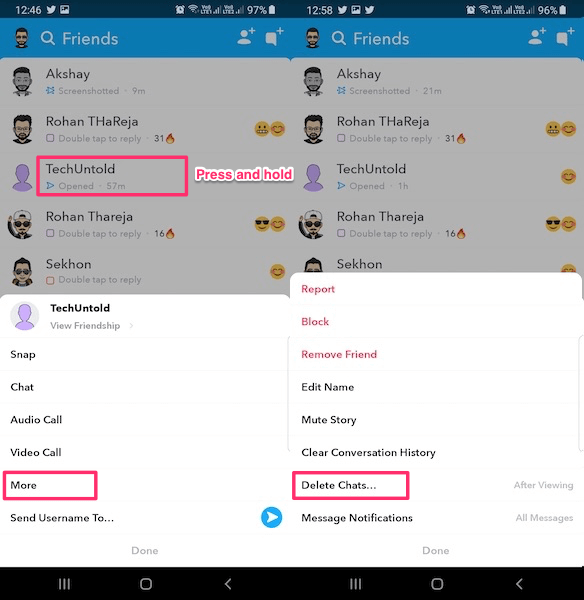
- Välj bland alternativen som visas Snarare.
- Klicka nu på Ta bort chattar… och välj 24 timmar efter visning.
När du gör detta är inställningen påslagen för båda parter vilket innebär att chattarna sparas automatiskt i 24 timmar i konversationen på båda telefonerna.
Efter 24 timmar kommer chattarna att raderas automatiskt.
Rekommenderas: Hur man lägger till temperatur till snaps på Snapchat
Några saker att komma ihåg
- Du kommer att kunna se de tidigare sparade chattarna av scrolla ner i konversationen.
- Vem som helst kan ändra inställningen i konversationen.
- Inställningen är tillgänglig på per chattbasis. Så du måste aktivera det för varje chatt individuellt om så önskas.
- Alla chattar i konversationen sparas automatiskt i 24 timmar.
Om du vill behålla chattarna i en konversation längre eller för alltid måste du arkivera eller spara dem individuellt. Här är hur.
Hur man sparar chattar i Snapchat för alltid
Följ dessa steg
Ibland skulle vi vilja behålla några Snapchats för alltid. det är möjligt och för att göra det, följ dessa steg:
- I Snapchat trycker du på chattikon längst ner till vänster
- Öppna chatten för den vän vars meddelande du vill spara.
- Efter det, tryck på det specifika meddelandet.
Det är allt, det kommer att sparas i din konversation.
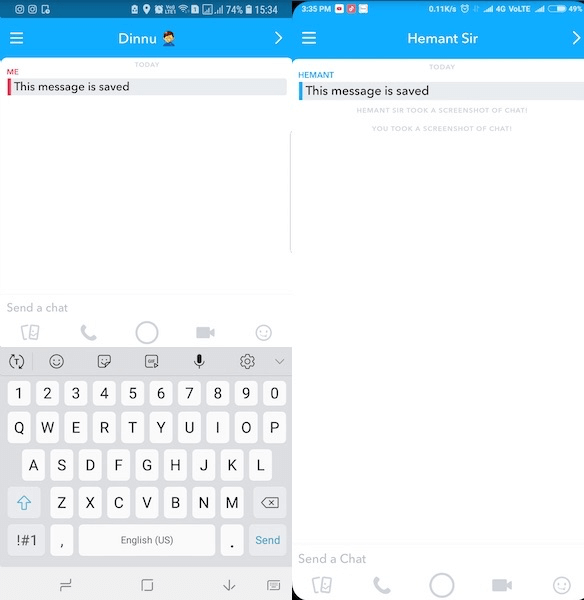
På samma sätt kan du spara för alltid (arkivera) andra meddelanden i den konversationen eller andra konversationer.
Rekommenderas: Hur man lägger till GIF till Snaps
Viktiga saker att notera
- Meddelanden sparas (arkiveras) i båda deltagarnas konversation. Det betyder att den andra personen kan se att du har sparat ett meddelande eftersom det kommer att visas som sparat i konversationen på sin telefon och vice versa.
- Endast den som sparat (arkiverat) meddelandet kan Avspara det genom att trycka på det sparade meddelandet igen. Tills dess kommer det sparade meddelandet att visas i konversationen för båda parter.
- Det sparade meddelandet kommer att markeras i grått i konversationen för båda vännerna.
Så som du kan se är det en fråga om ett enda tryck för att spara Snapchat-meddelanden och spara dem i chatten. Men återigen, du måste hålla de få punkter i åtanke som nämns här för att förstå funktionen ordentligt.
Ta en titt på följande Snapchat-artiklar också:
- Hur man stänger av aviseringar för vissa vänner på Snapchat
- Hur man får 3d Friendmoji på Snapchat
- Hitta vänner på Snapchat utan användarnamn
- Hur man gör en omröstning på Snapchat
Se vår video med stegen
Kolla vår video för att se hur du kan göra allt ovan:
Vanliga frågor
Raderas sparade chattar efter 24 timmar?
Sparade chattar raderas inte efter 24 timmar om du trycker och håller på dem för att permanent spara i chatten. Om du vill återställa sparade chattar när som helst, tryck och håll på dem igen. Du kan också ta bort chattar genom att trycka och hålla på meddelandet och sedan trycka på ‘Ta bort.
Hur tar man bort chattar efter 24 timmar?
Du kan radera chattar efter 24 timmar genom att trycka och hålla på meddelandet och sedan trycka på Radera. Snapchat är designat för att automatiskt radera meddelanden som skickas i gruppchattar efter 24 timmar, även om de inte har visats ännu.
Sparar Snapchat bilder i en databas?
Snapchat sparar bilder i en databas endast under en kort tidsperiod. det betyder att de automatiskt tar bort dina snaps (bilder och videor som du skickar dina vänner) efter att de har upptäckt att en snap har öppnats av alla mottagare eller har gått ut.
Tar borttagning av Snapchat bort sparade meddelanden?
Att radera Snapchat kommer inte att radera sparade meddelanden. det kommer bara att radera din profil och personlig information.
Nu vet du hur du sparar Snapchat-chattar
Personligen slutar jag med att öppna chatten och missar att läsa meddelandet och sedan försvinner det när jag öppnar det igen.
Det är irriterande när jag ber kompisen att skicka meddelandet igen. Så, definitivt, jag kommer att välja att använda inställningarna som tillåter chattmeddelanden för att sparas i 24 timmar. I vissa fall kanske jag föredrar det spara chatten för alltid – så länge min vän håller med, förstås.
Och du då? Låt oss veta i kommentarerna nedan och om du tyckte att artikeln var användbar, glöm inte att dela den på sociala medier.
Senaste artiklarna